文件扩展名不显示如何设置让所有后缀都可见
时间:2025-04-11 | 作者: | 阅读:0告别文件扩展名隐藏烦恼,提升文件管理效率!你是否曾因windows系统默认隐藏文件扩展名而困扰?本文将一步步指导您显示所有文件扩展名,并阐述其重要性。
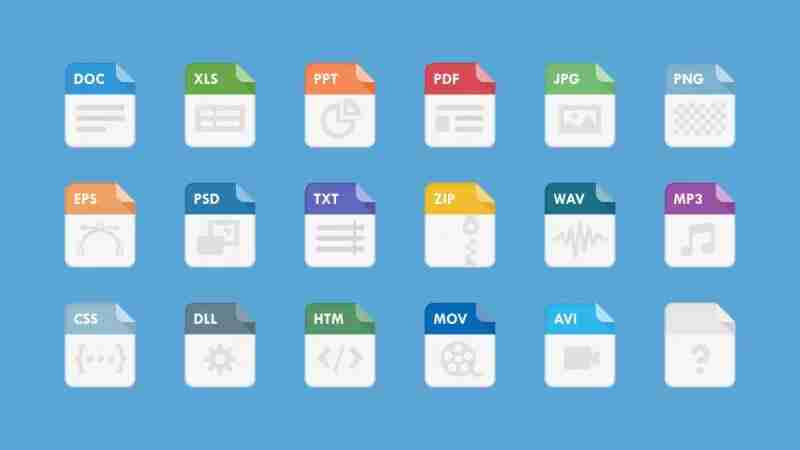
文件扩展名:关键信息标识
文件扩展名(后缀名)是文件名末尾的标识符,指示文件的类型。例如:
- .docx:Word文档
- .xlsx:Excel表格
- .jpg/.png:图片
- .exe:可执行程序(也可能是病毒)
- .zip/.rar:压缩包
- .txt:文本文件
隐藏扩展名会造成文件类型混淆,甚至面临病毒伪装的风险(例如,“病毒.exe”伪装成“发票.pdf.exe”)。
为何Windows隐藏扩展名?
Windows系统默认隐藏已知文件类型的扩展名,意在防止用户误操作。然而,这降低了操作透明度和安全性。建议您手动开启扩展名显示功能!
三种显示扩展名的方法:
方法一:通过“文件资源管理器”设置(推荐)
- 打开任意文件夹,进入“文件资源管理器”。
- 点击上方菜单栏的“查看”选项。
- 勾选“文件扩展名”或“显示文件扩展名”。
(Windows 11用户:点击“查看”→“显示”→勾选“文件扩展名”)
方法二:通过“文件夹选项”设置(适用于旧系统)
- 打开控制面板。
- 进入“文件资源管理器选项”或“文件夹选项”。
- 切换到“查看”标签页。
- 取消勾选“隐藏已知文件类型的扩展名”。
- 点击“应用”并“确定”。
方法三:使用注册表(高级用户)
- 快捷键 Win + R,输入regedit,回车。
- 定位到路径:HKEY_CURRENT_USERSoftwareMicrosoftWindowsCurrentVersionExplorerAdvanced
- 找到HideFileExt项,双击打开,将数值数据改为0。
- 重启资源管理器或电脑。
显示扩展名的好处:
- 提高操作精准度,避免文件类型混淆。
- 防止病毒或木马伪装,增强安全性。
- 方便文件批量处理和分类。
- 提升编程、建站、办公效率。
注意:
Windows系统不支持按文件类型选择性显示扩展名。第三方文件管理器可提供更高级的控制功能。
修改扩展名需谨慎,随意修改可能导致文件无法打开或系统错误。
小技巧:快速切换扩展名显示状态
高级用户可使用PowerShell脚本或.reg注册表文件实现一键切换。
告别隐藏扩展名的不便,让文件管理更高效、更安全!现在就开启扩展名显示,掌控您的文件!
福利游戏
相关文章
更多-

- 初音未来缤纷舞台新手怎么玩 初音未来缤纷舞台新手攻略
- 时间:2025-04-18
-

- 苏丹的游戏折卡线结局攻略 结局收集者触发条件
- 时间:2025-04-18
-

- 拓客应用软件如何为企业获取更多资源?
- 时间:2025-04-18
-

- 现在水果生鲜APP开发如何抓住用户的心?
- 时间:2025-04-18
-
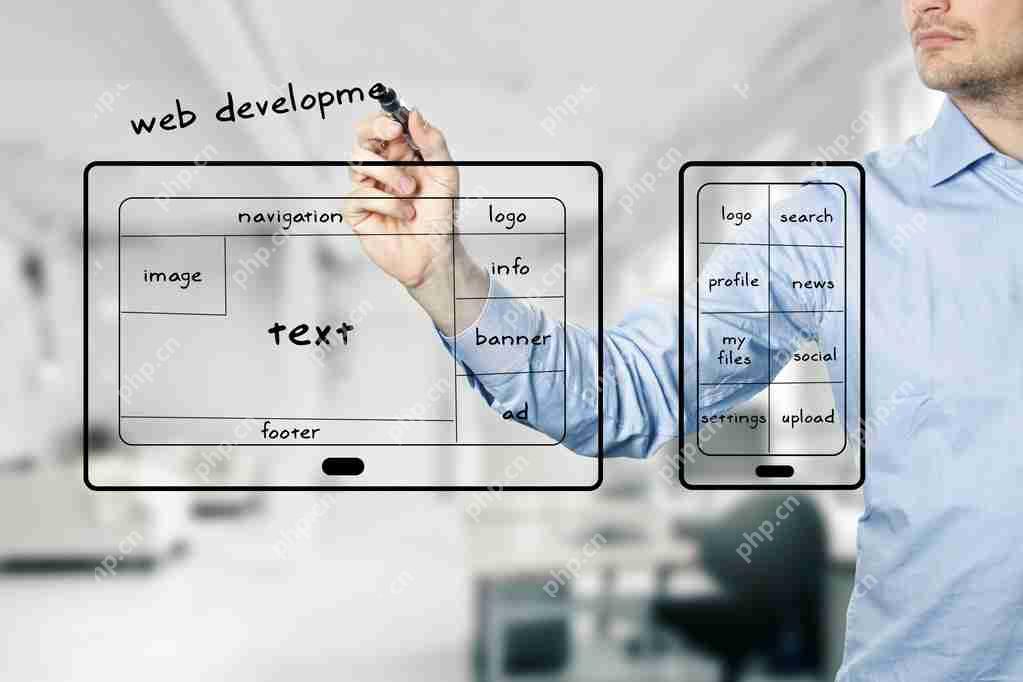
- 珠宝商城APP相对线下商铺的优点
- 时间:2025-04-18
-
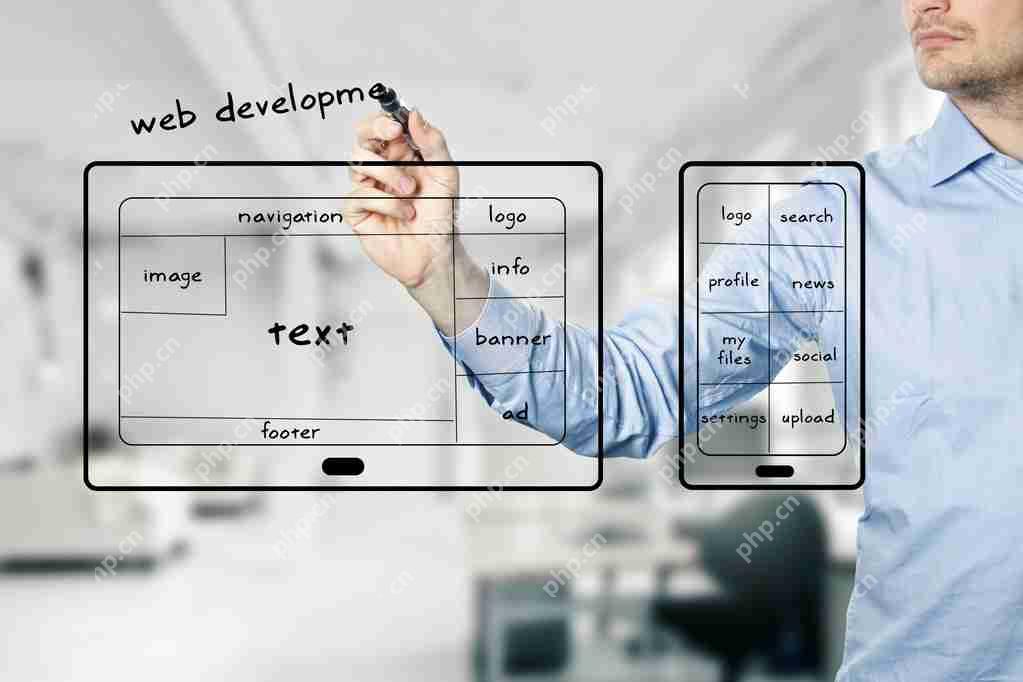
- 信息发布软件都有哪些功能?
- 时间:2025-04-18
-
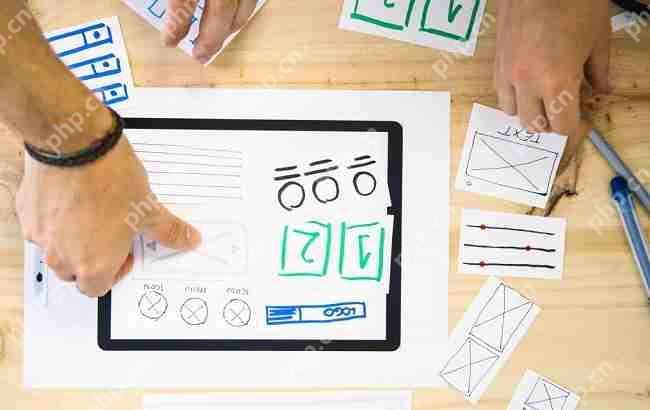
- 软件开发外包平台应该怎么选择?
- 时间:2025-04-18
-
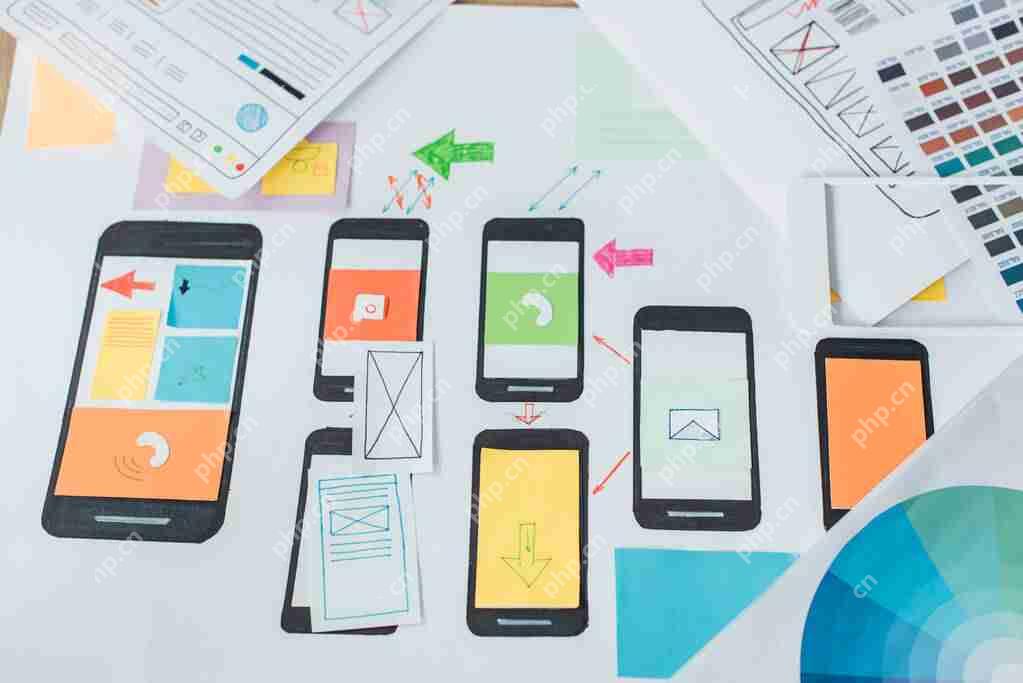
- APP软件外包应当注意些什么?
- 时间:2025-04-18
精选合集
更多大家都在玩
大家都在看
更多-
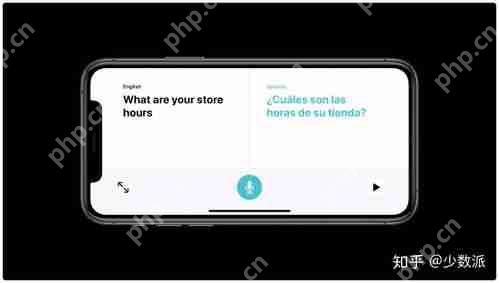
- iOS17新功能详解:如何使用通行密钥登录Apple ID
- 时间:2025-04-18
-
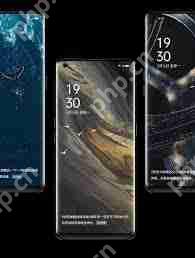
- oppo手机屏幕使用时间在哪里设置
- 时间:2025-04-18
-

- 苹果iPhone15系列发布会时间何时公布
- 时间:2025-04-18
-
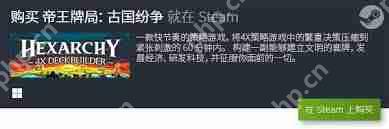
- 电脑单机游戏一般在哪里可以玩
- 时间:2025-04-18
-
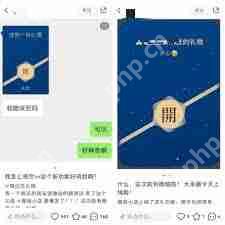
- 微信如何发送蓝色红包
- 时间:2025-04-18
-
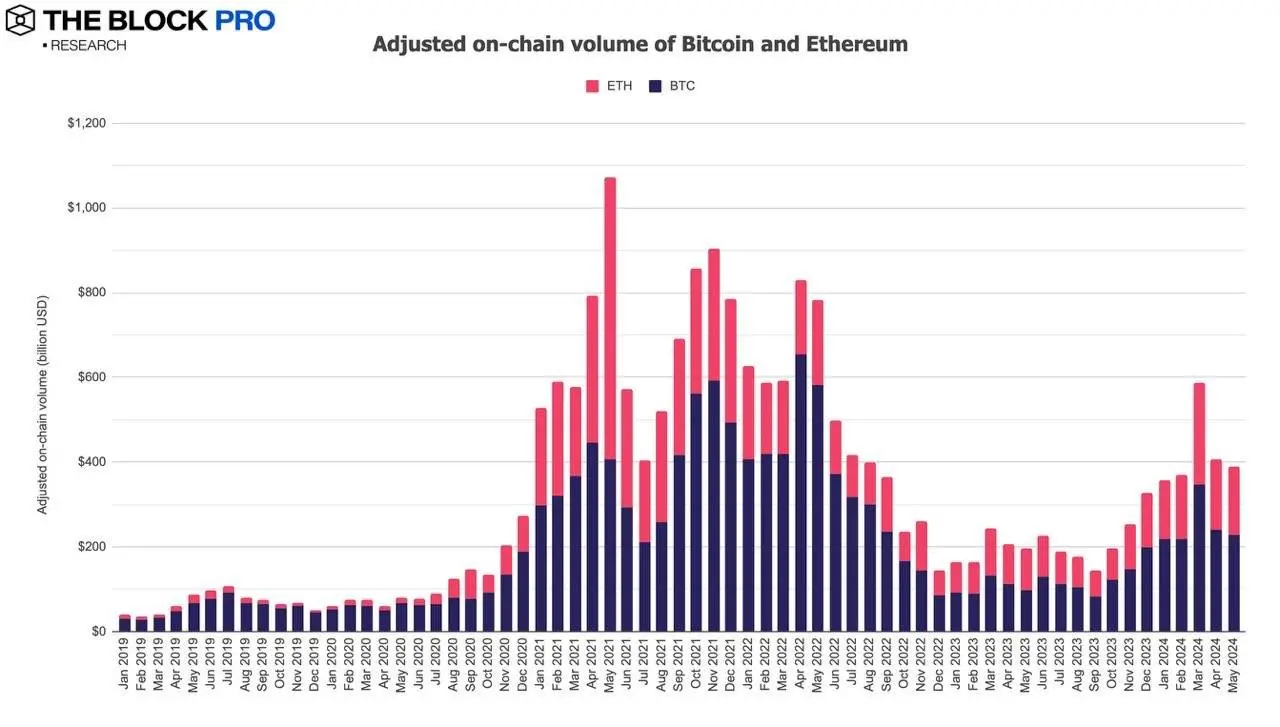
- 五月加密市场图解:以太坊ETF助力多项指标创历史新高
- 时间:2025-04-18
-

- 国补加持下性价比暴增!M4版苹果MacBook Pro上手
- 时间:2025-04-18
-

- 淘宝微信支付消失了吗
- 时间:2025-04-18




























